本文主要是介绍【北京迅为】《iTOP-3588开发板系统编程手册》第2章 文件IO,希望对大家解决编程问题提供一定的参考价值,需要的开发者们随着小编来一起学习吧!
RK3588是一款低功耗、高性能的处理器,适用于基于arm的PC和Edge计算设备、个人移动互联网设备等数字多媒体应用,RK3588支持8K视频编解码,内置GPU可以完全兼容OpenGLES 1.1、2.0和3.2。RK3588引入了新一代完全基于硬件的最大4800万像素ISP,内置NPU,支持INT4/INT8/INT16/FP16混合运算能力,支持安卓12和、Debian11、Build root、Ubuntu20和22版本登系统。了解更多信息可点击迅为官网
【粉丝群】824412014
【实验平台】:迅为RK3588开发板
【内容来源】《iTOP-3588开发板系统编程手册》
【全套资料及网盘获取方式】联系淘宝客服加入售后技术支持群内下载
【视频介绍】:【强者之芯】 新一代AIOT高端应用芯片 iTOP -3588人工智能工业AI主板
第2部分 系统编程基础
第2章 文件IO
在第一章对系统编程进行了初步了解之后,本章给大家介绍 Linux 应用编程中最基础的知识“文件I/O(Input、Outout)”即文件的读写操作。我们之后要编写的应用程序都离不开对文件的读写,所以文件的I/O 操作是系统编程最基础也是最重要的部分。
在Linux哲学中有一点贯穿了Linux系统,那就是“一切皆文件”,Linux将每个文件或目录都视为一个对象(除了常规的文件和目录之外,Linux还将硬件设备、网络套接字、管道、进程、共享内存等抽象概念表示为文件),并通过文件描述符(File Descriptor)来引用它们。本章节会在第1小节对文件描述符进行介绍,在之后的小节中会对一些常用的系统调用进行介绍。并在章节末通过一个综合练习,对学到的内容进行巩固。
2.1文件描述符
学习前的疑问:
- 什么是文件描述符?
- 文件描述符的作用是什么?
- 文件描述符是怎样进行使用的?
在Linux系统中,文件描述符(File Descriptor)是一种用于引用已打开文件、设备、管道、套接字等I/O资源的机制。每当打开一个文件或设备时,Linux内核会为该文件分配一个文件描述符,用于之后对该文件的访问和操作。
文件描述符使用C语言的int类型来表示。打开文件会占用一定的内存资源,所以每个Linux进程打开文件的个数是有上限的,文件描述符从0开始,默认最大数量为1024个,即取值范围为0-1023,如果超过进程可打开的最大文件数,内核将会发送警告信号给对应的进程,然后结束进程。
文件描述符的使用可以概括为以下几个方面:
1)打开文件:在Linux中,可以使用open()系统调用打开一个文件,该系统调用返回一个文件描述符,该文件描述符唯一地标识该文件,同时也可以用于访问和操作该文件。
2)读写文件:一旦文件已经打开,可以使用read()和write()等系统调用读取和写入文件的内容。这些系统调用需要一个文件描述符作为参数,以指定要读取或写入的文件。
3)关闭文件:在不再需要使用文件时,应该使用close()系统调用来关闭文件描述符,这样可以释放文件描述符所占用的系统资源。
在Linux系统中,系统预定义了三个标准的文件描述符:stdin(标准输入0)、stdout(标准输出1)和stderr(标准错误输出2)。一般情况下,标准输入0对应终端的输入设备(通常是用户的键盘),标准输出1和标准错误2对应终端输出设备(通常指的是 LCD 显示器)。
文件描述符是一个非常重要的概念,它是Linux系统中访问和操作I/O资源的基础机制。开发人员需要深入理解文件描述符的概念和使用方法,以便更好地编写可靠、高效的Linux应用程序。
2.2打开文件
本小节代码在配套资料“iTOP-3588开发板\03_【iTOP-RK3588开发板】指南教程\03_系统编程配套程序\02”目录下,如下图所示:

学习前的疑问:
- 打开文件要使用哪个系统调用API?
- open 函数要怎样进行使用?
在Linux系统中,open()是一个非常重要的系统调用,其作用是打开一个文件,并返回该文件对应的文件描述符(File Descriptor)。关于文件描述符已经在上一小节进行了介绍,通过文件描述符,可以实现读取、写入和修改文件等操作。
open()函数所使用的头文件和函数原型,如下所示:
| 所需头文件 | 函数原型 | |
| 1 2 3 | #include <sys/types.h> #include <sys/stat.h> #include <fcntl.h> | int open(const char *pathname, int flags); int open(const char *pathname, int flags, mode_t mode); |
open()函数执行成功之后会返回的int型文件描述符,出错时返回-1,并设置error值(关于error值在之后的小节会进行讲解)。
open()函数三个参数含义如下所示:
| 参数名称 | 参数含义 | |
| 1 | pathname参数 | 用于标识需要打开或创建的文件路径和文件名。 |
| 2 | flags参数 | 用于指定文件打开方式,可以使用按位或设置多个标志位。 |
| 3 | mode参数 | 用于指定文件的访问权限,即文件的读、写、执行权限等。 |
常用的flags标志位参数分为主参数和副参数,主参数有三个分别为O_RDONLY、O_WRONLY、O_RDWR,三个主参数在使用的时候只能使用一个(即为互斥关系),具体用途如下图所示:
| 标志 | 用途 |
| O_RDONLY | 只读模式打开文件 |
| O_WRONLY | 只写模式打开文件 |
| O_RDWR | 可读可写模式打开文件 |
副参数有很多,可以使用“|”符号与主参数进行同时使用(副参数没有互斥关系,可以多个同时使用),副参数的具体用途如下图所示:
| 标志 | 用途 |
| O_CREAT | 要打开的文件名不存在时自动创建改文件。 |
| O_EXCL | 要和O_CREAT一起使用才能生效,如果文件存在则open()调用失败。 |
| O_APPEND | 以追加模式打开文件 |
| O_NONBLOCK | 以非阻塞模式打开 |
| O_DIRECT | 直接IO |
| O_SYNC | 同步IO |
| O_ASYNC | 用于终端式套接字,指定文件读写时产生的信号 |
| O_TRUNC | 若文件存在,则将长度截为0 |
mode: 权限掩码,对不同用户和组设置可执行、读、写权限,使用八进制数表示,此参数可不写。只有当 flags 参数中包含 O_CREAT 或 O_TMPFILE 标志时才有效(O_TMPFILE 标志用于创建一个临时文件)mode的参数类型为mode_t,是一个32位的无符号整形数据,使用低12位每三位一组来进行权限的表示。
1-3位表示O---用于表示其他用户的权限;
4-6位表示G---用于表示同组用户(group)的权限,即与文件所有者有相同组 ID 的所有用户;
7-9位表示U---用于表示文件所属用户的权限,即文件或目录的所属者;
10-12位表示S---用于表示文件的特殊权限,一般情况下用不到(设置为0)。
对应的权限表格如下所示:
| 字母 | 权限 | 二进制 | 十进制 |
| r | 读权限 | 100 | 4 |
| w | 写权限 | 010 | 2 |
| x | 执行权限 | 001 | 1 |
至此关于open()函数的相关讲解就完成了,下面进行相应的实验。
实验要求:
通过系统调用open()函数,创建一个可读可写名称为test的文件,并打印其文件描述符。
实验步骤:
首先进入到ubuntu的终端界面输入以下命令来创建demo02_open.c文件,如下图所示:
vim demo02_open.c

然后向该文件中添加以下内容:
#include <sys/types.h>
#include <sys/stat.h>
#include <fcntl.h>
#include <stdio.h>int main()
{int fd = open("test", O_RDWR | O_CREAT, 0666); if (fd < 0) //对open函数返回的文件描述符进行判断{perror("open file error \n");return -1;}printf("fd = %d\n", fd);return 0;
}调在上述代码中,我们使用open()函数创建了一个名为test的文件,并指定了O_RDWR和O_CREAT标志,表示文件可读可写并且在文件不存在时创建它。此外,我们还使用了0666权限位来设置文件的读、写和执行权限,这意味着所有用户都可以读取和写入该文件。
保存退出之后,使用以下命令对demo02_open.c进行编译,编译完成如下图所示:
gcc -o demo02_open demo02_open.c
 可以看到当前文件夹中并没有test文件,然后使用命令“./demo02_open”来运行,运行成功如下图所示:
可以看到当前文件夹中并没有test文件,然后使用命令“./demo02_open”来运行,运行成功如下图所示:

可以看到程序运行成功之后,打印的文件描述符为3,在2.1小节中也讲解过在一个进程中至少包含三个文件描述符,0表示标准输入stdin,1表示标准输出stdout,2表示标准错误stderr,所以分配的文件描述符一般都是从 3 开始,然后使用“ls”命令查看当前文件夹的文件信息,可以看到test文件已经被创建成功了。
至此,关于open()函数的实验就完成了。
2.3关闭文件
在上一小节中学习了open()函数用来打开文件,那有没有系统调用用来关闭文件呢,答案是肯定的,将在本小节讲解关闭文件。
本小节代码在配套资料“iTOP-3588开发板\03_【iTOP-RK3588开发板】指南教程\03_系统编程配套程序\03”目录下,如下图所示:

学习前的疑问:
- 关闭文件要使用哪个系统调用API?
- close()函数要怎样进行使用?
上面的描述其实并不准确,本小节要讲解的close()函数的功能是关闭一个打开的文件描述符,并不是关闭文件。在程序打开一个文件之后,操作系统会为该文件分配一个文件描述符,通过该文件描述符我们可以对文件进行读写等操作。当不再需要访问该文件时,应该及时关闭文件描述符以释放系统资源。
close()函数所使用的头文件和函数原型,如下所示:
| 参数名称 | 参数含义 | |
| 1 | fd参数 | 参数fd是一个打开的文件描述符 |
至此关于close()函数的相关讲解就完成了,下面进行相应的实验。
实验要求:
在同一目录下创建并打开一个可读可写“test”,打印文件描述符后关闭文件。
实验步骤:
首先进入到ubuntu的终端界面输入以下命令来创建demo03_close.c文件,如下图所示:
vim demo03_close.c
 然后向该文件中添加以下内容:
然后向该文件中添加以下内容:
#include <stdio.h>
#include <sys/types.h>
#include <sys/stat.h>
#include <fcntl.h>
#include<unistd.h>int main()
{int fd = open("test", O_RDWR | O_CREAT, 0666); if (fd < 0) //对open函数返回的文件描述符进行判断{perror("open file error \n");return -1;}printf("fd = %d\n", fd);close(fd);return 0;
}和2.2小节代码相比,只是加入了16行的close()函数,保存退出之后,使用以下命令对demo03_close.c进行编译,编译完成如下图所示:
gcc -o demo03_close demo03_close.c
 然后使用命令“./demo03_close”来运行,运行成功如下图所示:
然后使用命令“./demo03_close”来运行,运行成功如下图所示:

可以看到实验现象和上一小节相同,其中close()函数的作用只是关闭已经打开的文件描述符,释放系统资源。
至此关于close函数的实验就完成了。
2.4读文件
学习了打开文件和关闭文件相关的系统调用函数之后,下面就轮到读取文件和写入文件的API函数讲解了。在本小节将进行读文件read()函数的讲解。
本小节代码在配套资料“iTOP-3588开发板\03_【iTOP-RK3588开发板】指南教程\03_系统编程配套程序\04”目录下,如下图所示:
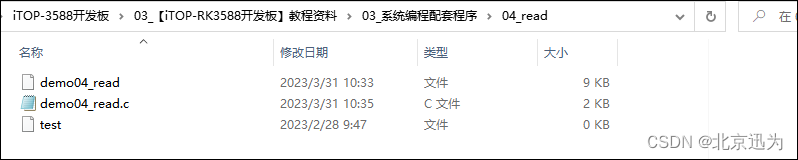
学习前的疑问:
1.读取文件要使用哪个系统调用API?
2.read()函数要怎样进行使用?
read()函数用于对文件或者设备进行读取,函数功能较为单一,所使用的头文件和函数原型,如下所示:
| 所需头文件 | 函数原型 | |
| 1 | #include <unistd.h> | ssize_t read(int fd, void *buf, size_t count); |
返回值大于0,表示读取到的字节数;等于0在阻塞模式下表示到达文件末尾或没有数据可读(EOF),并调用阻塞;等于-1表示出错,并设置error值(关于error值在之后的小节会进行讲解)。在非阻塞模式下表示没有数据可读。
read()函数三个参数含义如下所示:
| 参数名称 | 参数含义 | |
| 1 | fd参数 | 文件描述符 |
| 2 | buf参数 | 存储读取数据的缓冲区 |
| 3 | count参数 | 读取的字节数 |
至此关于read()函数的相关讲解就完成了,下面进行相应的实验。
实验要求:
读取test文件中的内容,并对文件内容和返回值字节数进行打印。
实验步骤:
首先进入到ubuntu的终端界面输入以下命令来创建demo04_read.c文件,如下图所示:
vim demo04_read.c
 然后向该文件中添加以下内容:
然后向该文件中添加以下内容:
#include <stdio.h>
#include <stdlib.h>
#include <sys/types.h>
#include <sys/stat.h>
#include <fcntl.h>
#include <unistd.h>int main(int argc, char *argv[])
{int fd; // 定义文件描述符char buf[32] = {0}; // 定义缓冲区,用于存储读取到的数据ssize_t ret; // 定义读取到的字节数// 以 O_CREAT | O_RDWR 的方式打开文件,权限为 0666,如果文件不存在则创建fd = open("test", O_CREAT | O_RDWR, 0666);
if (fd < 0) // 打开文件失败
{ perror("open is error\n"); // 输出错误信息return -1; // 返回错误码 -1}printf("fd is %d\n", fd); // 输出文件描述符// 读取文件内容到缓冲区中,最多读取 32 个字节ret = read(fd, buf, 32);
if (ret < 0) // 读取文件失败
{ perror("read is error\n"); // 输出错误信息return -2; // 返回错误码 -2}printf("buf is %s\n", buf); // 输出读取到的内容printf("ret is %ld\n", ret); // 输出读取到的字节数close(fd); // 关闭文件return 0; // 返回正常退出码 0
}上述代码在2.3小节实验的基础上,加入了第25行的read()函数,对test文件进行读取,读到的数据被保存在创建的缓冲区buf[32]中,读取字节数为32,返回值为ret,如果read函数调用成功,会返回读取到的字节数。
保存退出之后,使用以下命令对demo04_read.c进行编译,编译完成如下图所示:
gcc -o demo04_read demo04_read.c
 然后直接使用命令“./demo04_read”来运行,运行成功如下图所示:
然后直接使用命令“./demo04_read”来运行,运行成功如下图所示:
 由于test文件是我们刚刚创建的,文件内容为空,所以buf为空,ret为0,接下来对test文件进行编辑,添加完成如下图所示:
由于test文件是我们刚刚创建的,文件内容为空,所以buf为空,ret为0,接下来对test文件进行编辑,添加完成如下图所示:
 保存退出之后,然后再使用命令“./demo04_read”来运行,运行成功如下图所示,成功读取到test文件中的hello world!!,返回的字节数为14。
保存退出之后,然后再使用命令“./demo04_read”来运行,运行成功如下图所示,成功读取到test文件中的hello world!!,返回的字节数为14。

至此,关于read()函数的相关实验就完成了。
2.5写文件
在上一小节讲解了系统编程中的读文件函数,在本小节将对写文件函数进行讲解。
本小节代码在配套资料“iTOP-3588开发板\03_【iTOP-RK3588开发板】指南教程\03_系统编程配套程序\05”目录下,如下图所示:
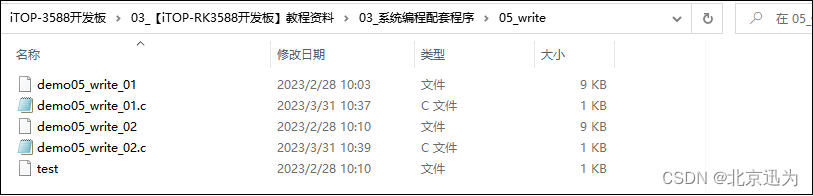
学习前的疑问:
1.写入文件要使用哪个系统调用API?
2.write()函数要怎样进行使用?
write()函数用于对文件或者设备进行数据写入,函数功能较为单一,所使用的头文件和函数原型,如下所示:
| 所需头文件 | 函数原型 | |
| 1 | #include <unistd.h> | ssize_t write(int fd, const void *buf, size_t count); |
大于或等于0表示执行成功,返回写入的字节数,返回-1代表出错,并设置error值(关于error值在之后的小节会进行讲解)。
write()函数三个参数含义如下所示:
| 参数名称 | 参数含义 | |
| 1 | fd参数 | 文件描述符 |
| 2 | buf参数 | 写入数据的缓冲区 |
| 3 | count参数 | 写入的字节数 |
至此关于write()函数的相关讲解就完成了,下面进行相应的实验。
实验1:
实验要求:
将“hello”打印到输出设备上(即将写入的文件描述符设置为1)
实验步骤:
首先进入到ubuntu的终端界面输入以下命令来创建demo05_write_01.c文件,如下图所示:
vim demo05_write_01.c

向该文件中添加以下内容
#include <stdio.h>
#include <unistd.h>int main(int argc, char *argv[])
{char buf[32] = {"hello\n"}; // 定义缓冲区,存放要写入的数据ssize_t ret; // 定义写入的字节数ret = write(1, buf, 6); // 将 buf 中的前 6 个字节写入到标准输出(屏幕)中printf("ret = %ld\n", ret); // 输出写入的字节数return 0; // 返回正常退出码 0
}上述内容的9行调用了write()函数,设备描述符参数被设置为了 1 ,1代表标准输出(在这里为显示屏终端),第二个参数为要写入的字符串,而最后一个参数表示写入数据字节数为6。
保存退出之后,使用以下命令对demo05_write_01.c进行编译,编译完成如下图所示:
gcc -o demo05_write_01 demo05_write_01.c
 然后使用命令“./demo05_write_01”来运行,运行成功如下图所示:
然后使用命令“./demo05_write_01”来运行,运行成功如下图所示:

可以看到“hello”就被输出到了终端界面。
实验2:
实验要求:
创建一个可读可写的文件名称为“test”的文件,并将“hello”字符串内容写入到test文件中。
实验步骤:
首先进入到ubuntu的终端界面输入以下命令来创建demo05_write_02.c文件,如下图所示:
vim demo05_write_02.c
 向该文件中添加以下内容:
向该文件中添加以下内容:
#include <stdio.h>
#include <stdlib.h>
#include <sys/types.h>
#include <sys/stat.h>
#include <fcntl.h>
#include <unistd.h>int main(int argc, char *argv[])
{int fd; // 定义文件描述符char buf[32] = {"hello\n"}; // 定义缓冲区,存放要写入的数据ssize_t ret; // 定义写入的字节数fd = open("test", O_CREAT|O_RDWR, 0666); // 打开或创建一个名为 test 的文件,并返回其文件描述符if (fd < 0) // 打开或创建文件失败{perror("open is error\n"); // 输出错误信息return -1; // 返回错误码}write(fd, buf, 6); // 将 buf 中的前 6 个字节写入到 test 文件中close(fd); // 关闭文件return 0; // 返回正常退出码 0
}相较于实验1,write()函数的文件描述符参数从标准输出1更换为了test文件的文件描述符fd,函数执行后字符就会写入test文件。
保存退出之后,使用以下命令对demo05_write_02.c进行编译,编译完成如下图所示:
gcc -o demo05_write_02 demo05_write_02.c
 然后使用命令“./demo05_write_02”来运行,运行成功如下图所示:
然后使用命令“./demo05_write_02”来运行,运行成功如下图所示:

程序运行成功之后,test文件被创建,然后使用cat命令对文件内容进行查看,可以看到“hello”已经被写入了。
至此,关于write()函数的实验就结束了。
2.6 lseek
文件读写指针是一个指针变量,它用于标识文件读写时的当前位置。在进行文件读写操作时,文件读写指针会随着读写操作的进行而移动。使用open()函数打开一个文件时读写指针默认在文件头,那如果想要读取文件尾的数据要怎样做呢,这时候就轮到lseek函数出场了(当然lseek的功能不仅仅有读取文件尾的数据)。
本小节代码在配套资料“iTOP-3588开发板\03_【iTOP-RK3588开发板】指南教程\03_系统编程配套程序\06”目录下,如下图所示:

学习前的疑问:
1.控制文件读写指针位置要使用哪个系统调用API呢?
2.lseek函数要怎样进行使用?
lseek() 用于设置文件指针位置。所使用的头文件和函数原型,如下所示:
| 所需头文件 | 函数原型 | |
| 1 2 | #include <sys/types.h> #include <unistd.h> | off_t lseek(int fd, off_t offset, int whence); |
lseek()函数执行成功会返回当前位移大小,失败返回-1,并设置error值(关于error值在之后的小节会进行讲解)。
lseek()函数三个参数含义如下所示:
| 参数名称 | 参数含义 | |
| 1 | fd参数 | 文件描述符 |
| 2 | off_t offset参数 | 偏移量,单位是字节的数量,可以正负,如果是负值表示向前移动;如果是正值,表示向后移动 |
| 3 | whence参数 | 当前位置的基点,可以使用以下三组值: SEEK_SET:相对于文件开头 SEEK_CUR:相对于当前的文件读写指针位置 SEEK_END:相对于文件末尾 |
案例:
- 把文件位置指针设置为5 lseek(fd,5,SEEK_SET);
- 把文件位置设置成文件末尾 lseek(fd,0,SEEK_END);
- 确定当前的文件位置 lseek(fd,0,SEEK_CUR);
至此关于lseek()函数的相关讲解就完成了,下面进行相应的实验。
实验要求:
对比使用lseek函数使用前后,read()函数返回值的变化。
实验步骤:
首先进入到ubuntu的终端界面输入以下命令来创建test文件,如下图所示:
vim test
 然后向test文件中写入以下内容,写入完成如下图所示:
然后向test文件中写入以下内容,写入完成如下图所示:

保存退出,输入以下命令来创建demo06_lseek.c文件,如下图所示:
vim demo06_lseek.c
 然后向该文件中添加以下内容
然后向该文件中添加以下内容
#include <stdio.h>
#include <stdlib.h>
#include <sys/types.h>
#include <sys/stat.h>
#include <fcntl.h>
#include <unistd.h>int main(int argc, char *argv[])
{int fd; // 文件描述符char buf[32] = {0}; // 读写缓冲区ssize_t ret; // read() 返回值类型,代表读取的字节数fd = open("test", O_CREAT | O_RDWR, 0666); // 打开文件 "test",如果不存在则创建该文件,同时以读写方式打开if (fd < 0) // 如果文件打开失败{perror("open is error\n"); // 打印错误信息return -1; // 退出程序}ret = read(fd, buf, 32); // 从文件中读取最多 32 个字节到 buf 中if (ret < 0) // 如果读取失败{perror("read is error\n"); // 打印错误信息return -2; // 退出程序}printf("buf is %s\n", buf); // 打印读取到的字符串printf("ret is %ld\n", ret); // 打印读取到的字节数lseek(fd, 5, SEEK_SET); // 将文件指针移动到偏移量为 5 的位置,从文件开头计算偏移量ret = read(fd, buf, 32); // 再次从文件中读取最多 32 个字节到 buf 中printf("buf is %s\n", buf); // 打印读取到的字符串printf("ret is %ld\n", ret); // 打印读取到的字节数close(fd); // 关闭文件return 0; // 程序正常结束
}22行和33行都使用了read()函数对test文件进行读取,不同的是在31行使用了lseek函数将读写指针以文件头为参照向后移动了5个字节。
保存退出之后,使用以下命令对demo06_lseek.c进行编译,编译完成如下图所示:
gcc -o demo06_lseek demo06_lseek.c
 然后使用命令“./demo06_lseek”来运行,运行成功如下图所示:
然后使用命令“./demo06_lseek”来运行,运行成功如下图所示:
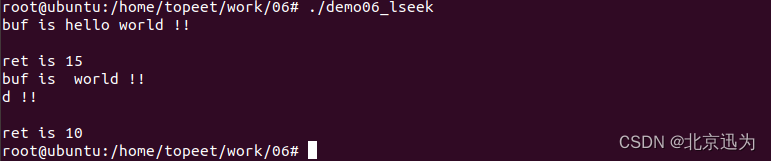 可以看到程序运行成功之后,会将test文件中的内容打印出来,且第一次返回的字符数量为15,在使用lseek进行字符偏移5之后,就只会打印test文件中hello之后的部分,返回的字符数量变为了10。
可以看到程序运行成功之后,会将test文件中的内容打印出来,且第一次返回的字符数量为15,在使用lseek进行字符偏移5之后,就只会打印test文件中hello之后的部分,返回的字符数量变为了10。
至此关于lseek函数的实验就完成了。
2.7综合练习(一)
本小节代码在配套资料“iTOP-3588开发板\03_【iTOP-RK3588开发板】指南教程\03_系统编程配套程序\07”目录下,如下图所示:

实验要求
实现文件的拷贝,通过demo7_test可执行程序,将把文件1中的内容写到2中,具体格式如下:
demo7_test 源文件 目标文件
实验代码
#include <stdio.h>
#include <stdlib.h>
#include <sys/types.h>
#include <sys/stat.h>
#include <fcntl.h>
#include <unistd.h>int main(int argc, char *argv[])
{// 步骤一:判断命令行的参数if (argc != 3){printf("Usage:%s <src file> <obj file>\n", argv[0]);return -1; // 如果命令行参数不正确,则退出程序}// 步骤二:定义变量int fd_src, fd_obj; // 源文件和目标文件的文件描述符char buf[32] = {0}; // 读写缓冲区ssize_t ret; // read() 返回值类型,代表读取的字节数// 步骤三:打开文件获得文件描述符fd_src = open(argv[1], O_RDWR); // 以读写方式打开源文件if (fd_src < 0) // 如果打开源文件失败{perror("open is error\n"); // 打印错误信息return -2; // 退出程序}fd_obj = open(argv[2], O_CREAT | O_RDWR, 0666); // 创建目标文件,如果不存在则创建,以读写方式打开if (fd_obj < 0) // 如果打开目标文件失败{perror("open is error\n"); // 打印错误信息return -3; // 退出程序}// 步骤四:读写操作while ((ret = read(fd_src, buf, 32)) != 0) // 反复从源文件读取数据到缓冲区中{write(fd_obj, buf, ret); // 将缓冲区中的数据写入目标文件}// 步骤五:关闭文件描述符close(fd_src); // 关闭源文件close(fd_obj); // 关闭目标文件return 0; // 程序正常结束
}保存退出之后,使用以下命令对demo7_test.c进行编译,编译完成如下图所示:
gcc -o demo7_test demo7_test.c

进入到ubuntu的终端界面输入以下命令来创建test文件,如下图所示:
vim test
 然后向test文件中写入以下内容,写入完成如下图所示:
然后向test文件中写入以下内容,写入完成如下图所示:

保存退出,然后使用命令“./demo7_test test test1”,将test中的内容复制到test1中,如下图所示:

可以看到test1文件已经被成功创建了。然后使用“cat test1”命令来查看test1文件内容可以看到test源文件的内容已经被成功复制了。
至此关于第二章节的练习就结束了。
这篇关于【北京迅为】《iTOP-3588开发板系统编程手册》第2章 文件IO的文章就介绍到这儿,希望我们推荐的文章对编程师们有所帮助!








